如何在Android中创建线程?
在进入示例之前,我们应该了解什么是线程。线程是一个轻量级的子进程,它将在后台执行操作,而不会中断UI。此示例演示了如何在Android中创建线程。
步骤 1 − 在Android Studio中创建一个新项目,转到文件 ⇒ 新建项目,并填写所有必需的详细信息以创建新项目。
步骤 2 − 将以下代码添加到res/layout/activity_main.xml。
<?xml version="1.0" encoding="utf-8"?> <LinearLayout xmlns:android="http://schemas.android.com/apk/res/android" xmlns:tools="http://schemas.android.com/tools" android:layout_width="match_parent" android:layout_height="match_parent" android:orientation="vertical" android:gravity="center_horizontal" android:layout_marginTop="100dp" tools:context=".MainActivity"> <EditText android:id="@+id/edit_query" android:layout_width="match_parent" android:layout_height="wrap_content" android:hint="Enter string" /> <Button android:id="@+id/click" android:layout_marginTop="50dp" style="@style/Base.TextAppearance.AppCompat.Widget.Button.Borderless.Colored" android:layout_width="wrap_content" android:background="#c1c1c1" android:textColor="#FFF" android:layout_height="wrap_content" android:text="Button" /> <TextView android:id="@+id/text" android:layout_width="wrap_content" android:layout_height="wrap_content" /> </LinearLayout>
在上面的代码中,我们使用了EditText和TextView。当用户在EditText中输入一些文本时,它将等待5000毫秒,然后更新TextView。
步骤 3 − 将以下代码添加到src/MainActivity.java
package com.example.myapplication;
import android.os.Bundle;
import android.os.Handler;
import android.support.v7.app.AppCompatActivity;
import android.view.View;
import android.widget.EditText;
import android.widget.TextView;
public class MainActivity extends AppCompatActivity {
EditText edit_query;
TextView textView;
@Override
protected void onCreate(Bundle savedInstanceState) {
super.onCreate(savedInstanceState);
setContentView(R.layout.activity_main);
edit_query = findViewById(R.id.edit_query);
textView = findViewById(R.id.text);
findViewById(R.id.click).setOnClickListener(new View.OnClickListener() {
@Override
public void onClick(View v) {
runthread();
}
});
}
private void runthread() {
final String s1 = edit_query.getText().toString();
Handler handler = new Handler();
handler.postDelayed(new Runnable() {
@Override
public void run() {
runOnUiThread(new Runnable() {
@Override
public void run() {
textView.setText(s1);
}
});
}
}, 5000);
}
}让我们尝试运行您的应用程序。我假设您已将您的实际Android移动设备连接到您的计算机。要从Android Studio运行应用程序,请打开项目中的一个Activity文件,然后点击工具栏中的运行![]() 图标。选择您的移动设备作为选项,然后检查您的移动设备,它将显示您的默认屏幕 -
图标。选择您的移动设备作为选项,然后检查您的移动设备,它将显示您的默认屏幕 -
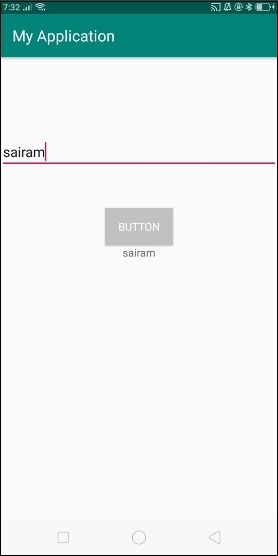
在以上结果中,在EditText中输入一些文本,然后点击按钮,5000毫秒后它将更新TextView。
点击这里下载项目代码

广告

 数据结构
数据结构 网络
网络 RDBMS
RDBMS 操作系统
操作系统 Java
Java iOS
iOS HTML
HTML CSS
CSS Android
Android Python
Python C语言编程
C语言编程 C++
C++ C#
C# MongoDB
MongoDB MySQL
MySQL Javascript
Javascript PHP
PHP